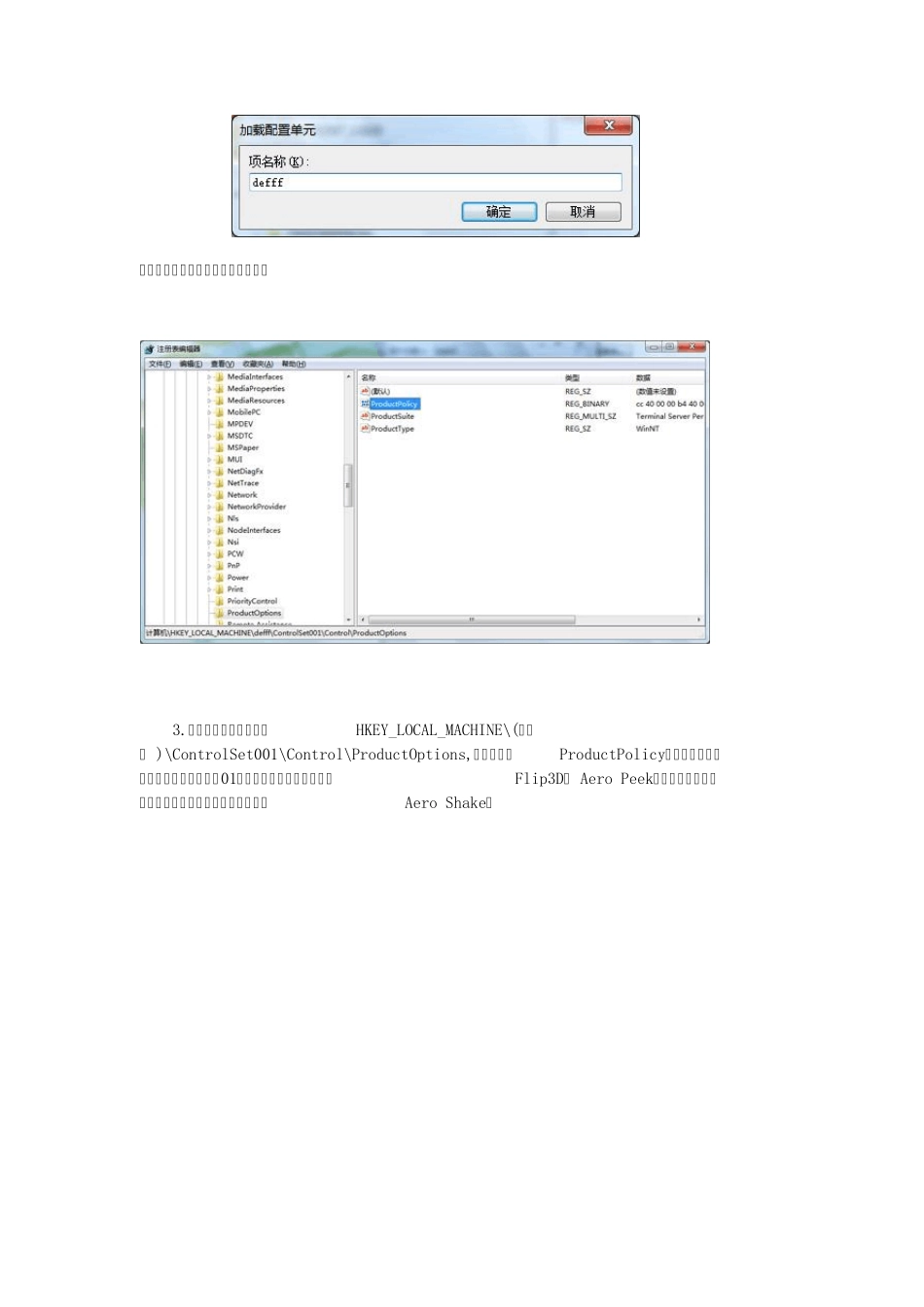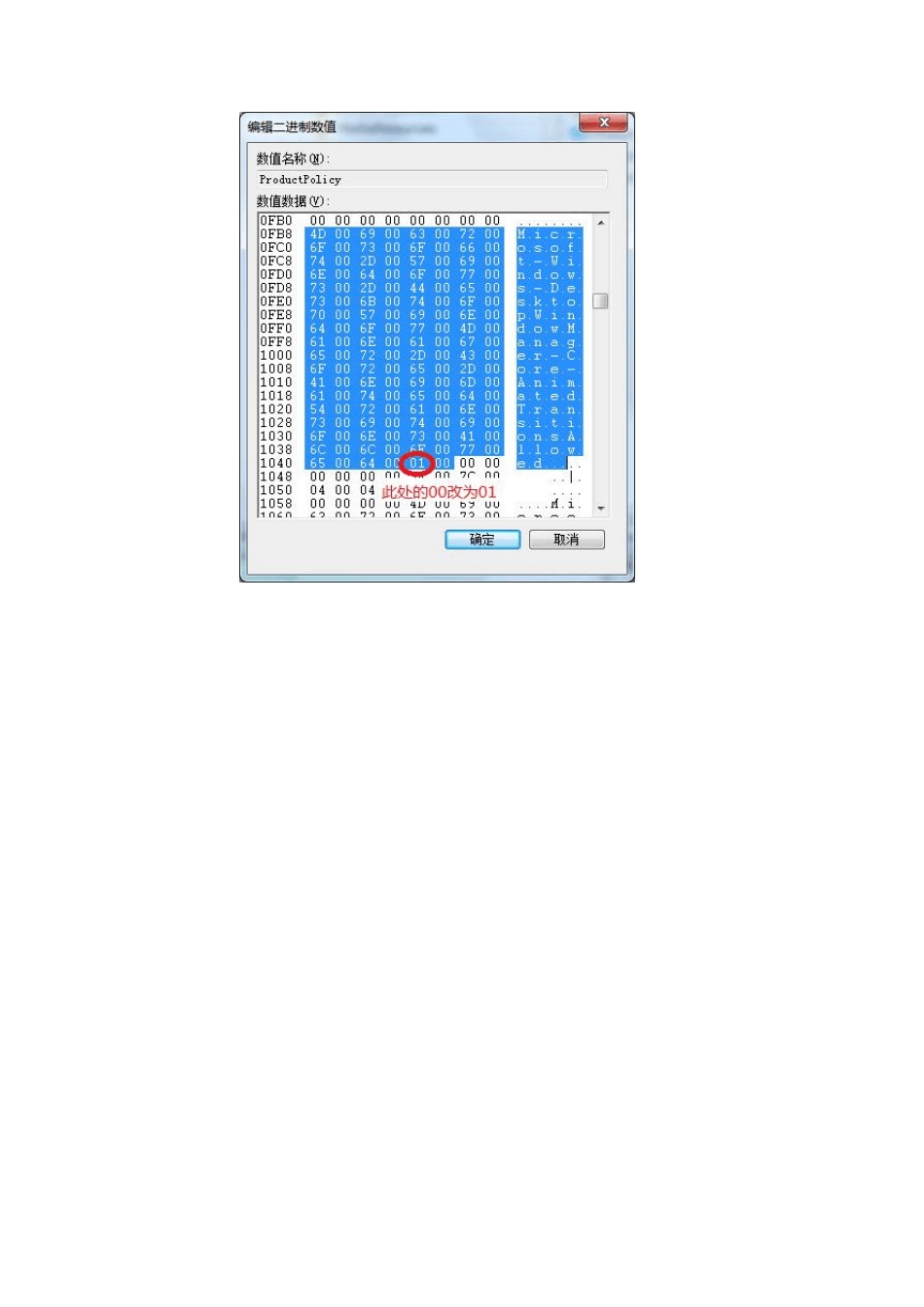不用替换文件,也可以让Windows 7 Home Basic 打开Aero 效果!作为目前市场上最为普及的版本,Home Basic 因其价格低廉,在Win7 用户中占有相当大的使用比例。虽然从Win7 开始,家庭普通版那个阉割后的Aero 增加了“缩略图预览”功能,但依然缺少透明、Aero Peek、 Aero Shake 等高级功能。其实以前本人已经写过一篇文章,如何打开Vista Home Basic 的 Aero 效果,后来因透明主题出现,也没有人再关注什么了。相比于Vista, Win7在 Aero 上下了很大的功夫,增加了非常多的特效。如何让广大家庭基础版用户也能享受到这一效果呢? 1.在“服务”中,将“Software Protection”服务设为禁用。这是防止系统登录后再次恢复原先的许可证设置。 2.进入另一套系统或PE 的“注册表编辑器”,选中HKEY_LOCAL_MACHINE,选择“文件->加载配置单元”,找到Win7 所在盘下,Windows\System32\Config 中的System 文件。加载前请自行备份好注册表文件。 项名称随便填,但到时候必须能找到 3.按照下图所示,定位到HKEY_LOCAL_MACHINE\(配置项 )\ControlSet001\Control\ProductOptions,双击右侧的ProductPolicy,找到如下几个位置,将红圈处改为“01”。这几处分别对应动画、Flip3D、 Aero Peek、透明、任务栏跳转列表与按钮动画(滑动渐入式)和Aero Shake。 4.确认修改好后,卸载配置单元(先要选中刚才加载的配置单元,这里是defff),重启系统。 再次进入Win7 系统,你看到什么了?不要惊叫,没错,一切都出来了。 下面是更多效果 如果遇到提示“您的 Windows 不是正版”,可以关闭自动更新或者将自动更新设为“下载后手动安装”,然后重新启动就不会再弹出提示了。同样的方法适用于Vista 基础版。笔者在Vista Home Basic 上做实验,已经运行24 小时没有问题,期间还进行过自动更新操作。 本技巧同样适用于Vista 家庭基础版用户。 本文源自http://w w w .enet.com.cn/article/2010/0203/A20100203608255.shtml 感谢原作者 另外 本文档上传者实测了此方法,在Window s 7 Home Basic SP1 ( 7601.17514)测试成功。 不过再把Softw are Protection 服务启动,就会变回去。如果一直禁止这个服务,在计算机属性里查看Window s 激活,激活状态和产品ID 则会提示不可用。